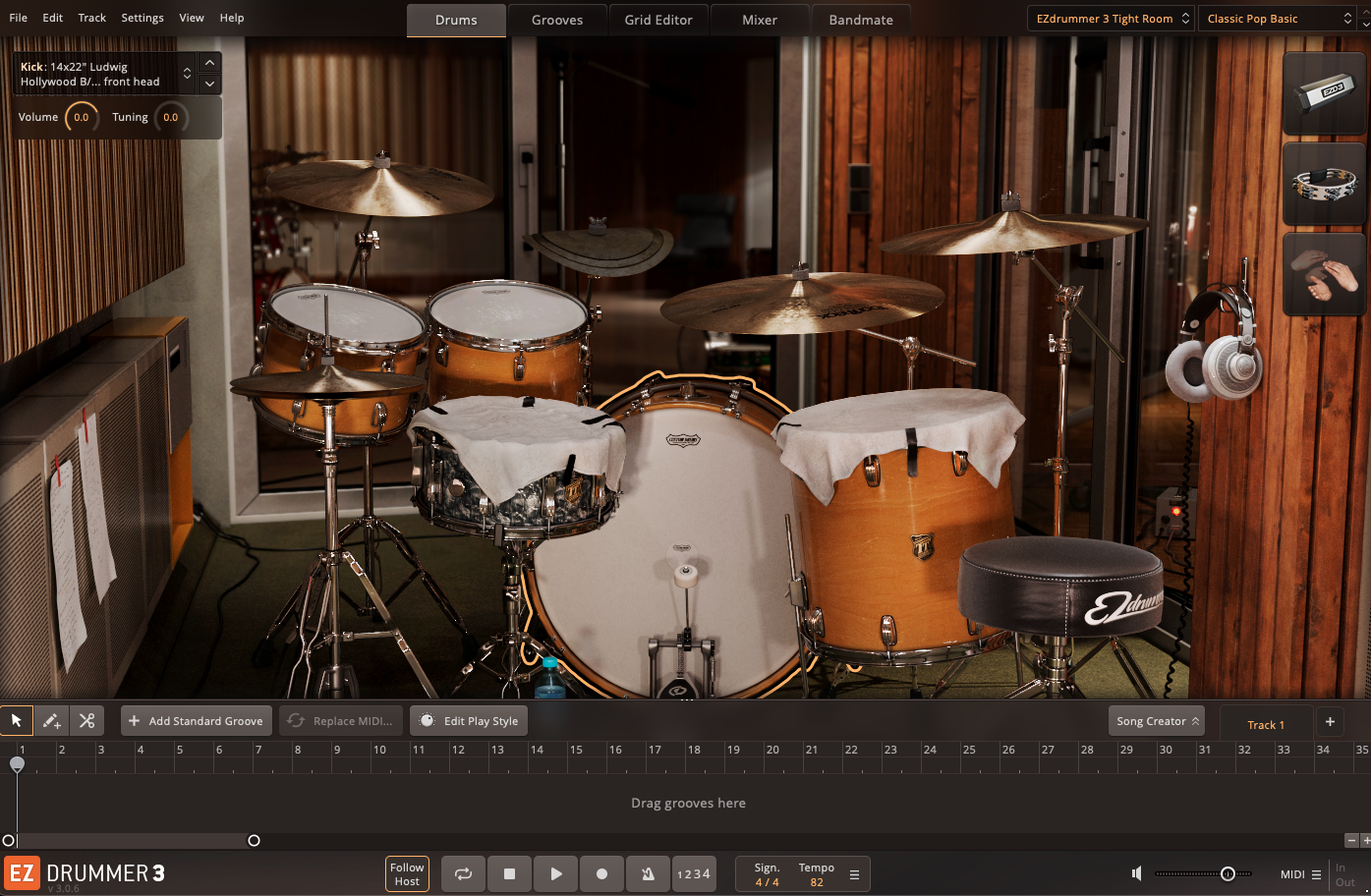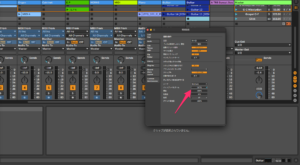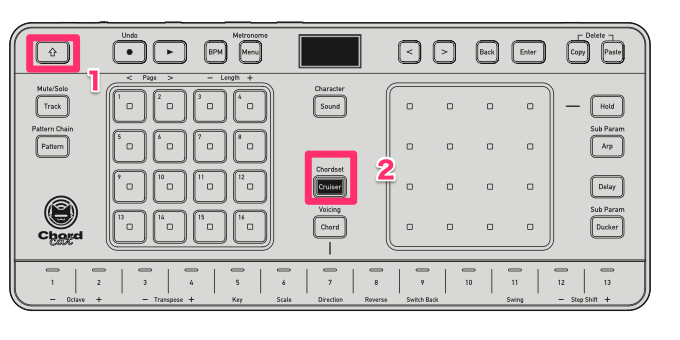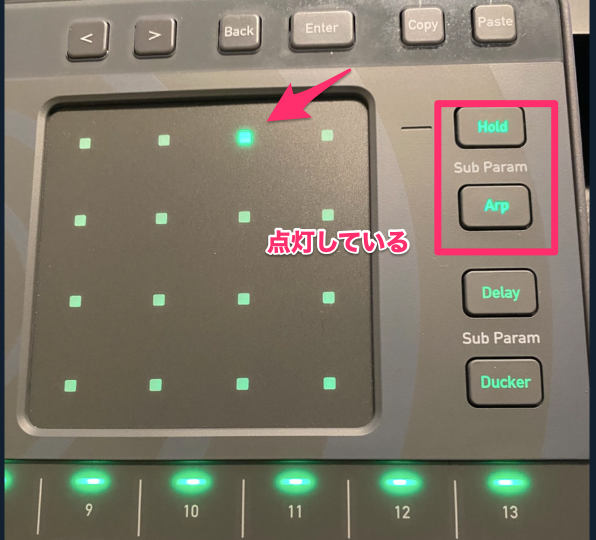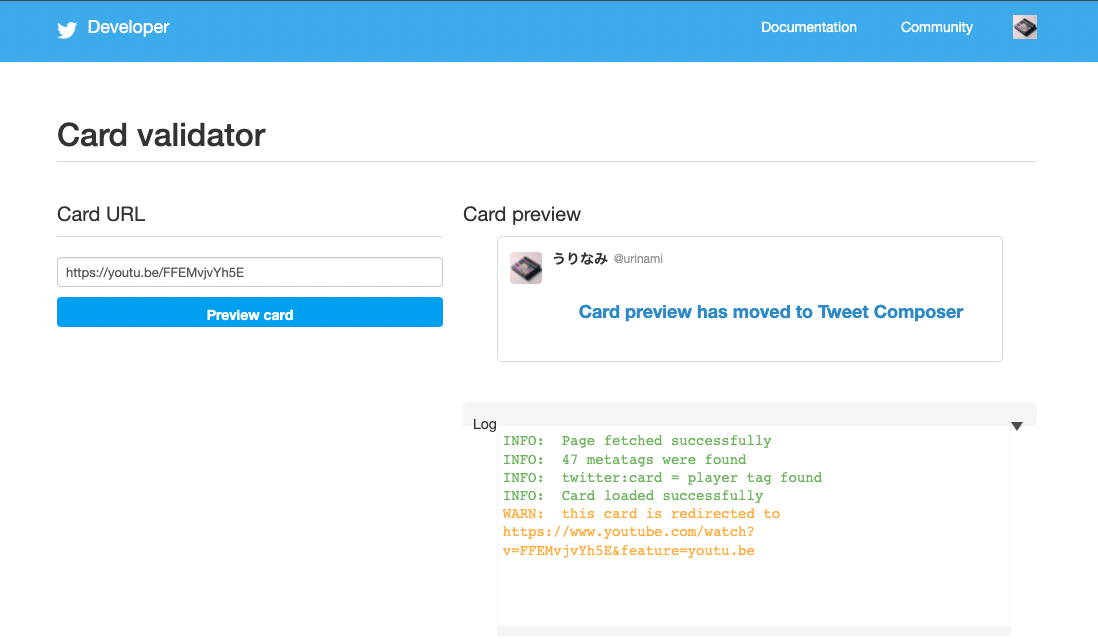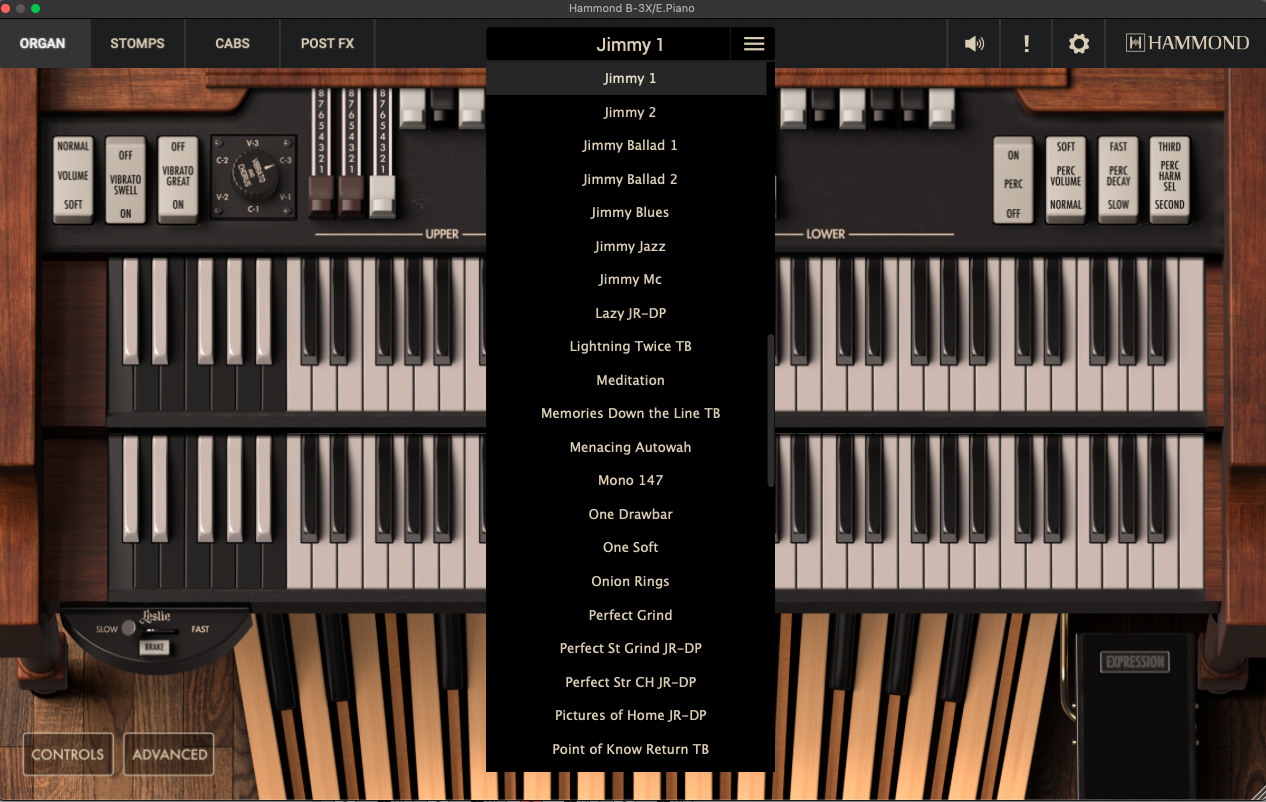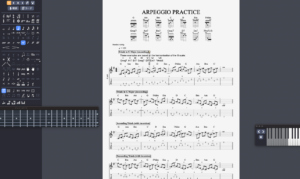Ezdrummer3が発売されて随分と経ちました。いろいろドラム音源は持っているのですが生音系だと一番使う音源となりました。賢いのよ。この子…
Ezdrummer2から大幅にパワーアップしました。気に入っているポイントを書いていきます。いろいろ便利に使える考え方なども。
Ezdrummerは常にお気に入りでした。まずは2との比較をしていきますね。
Toontrack EZdrummer 3
Toontrack EZdrummer 3
画面がスケーラブルになった
Ezdrummer2との大きな違いは、画面の大きさが変更可能になったことですね。これは小さいものが厳しくなりつつあるおっさんには嬉しいです。見やすいですね…
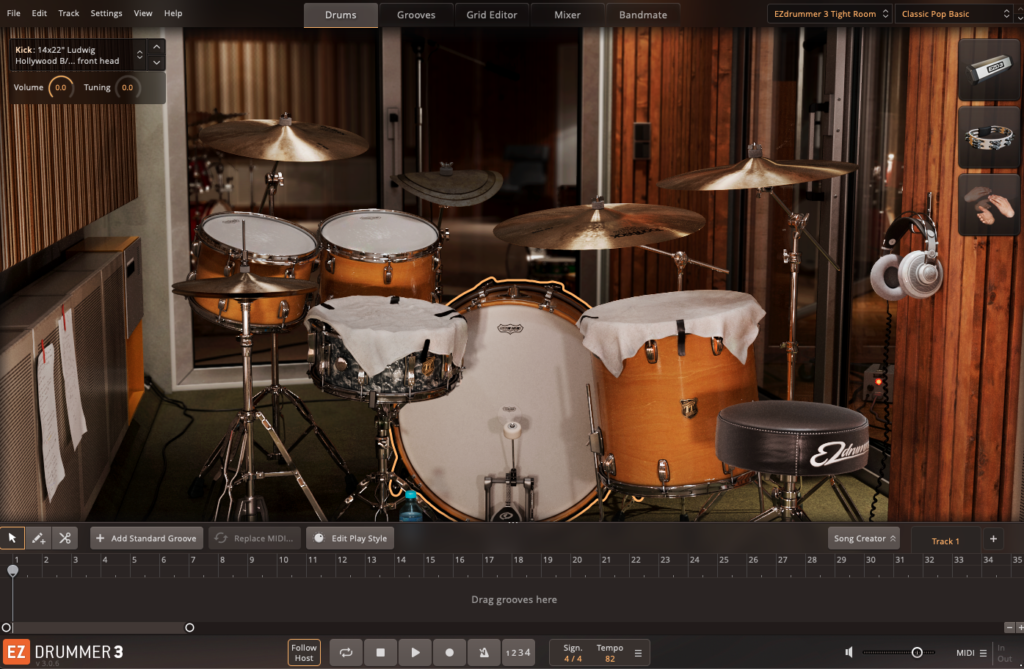
追記:2024/02/02
Abletonユーザーはこういう対処方法もあります…
機能の大幅強化 Bandmateは賢い
画面上部をご覧いただければわかると思いますが、Grid Editor,Bamdmateタブが新設されました。SearchはGroovesに統合されたので機能は減っていません。
目玉はBandmate機能だと思いますが、なかなかその他の機能も強力です。
Bandmate機能はどういうものかというとこういうものですね。
オーディオまたはMIDIファイルをEZdrummer 3にもっていくことで、曲に合わせたドラムパートを自動的に作成します。
なかなか無茶な機能ですね。まあ、せいぜい打点をトリガーして似たようなMIDIパターン選ぶだけやろと思っていたんですが、びっくりしました…
どれくらい賢いのか、ちょっと意地悪してみました…ごめんね…
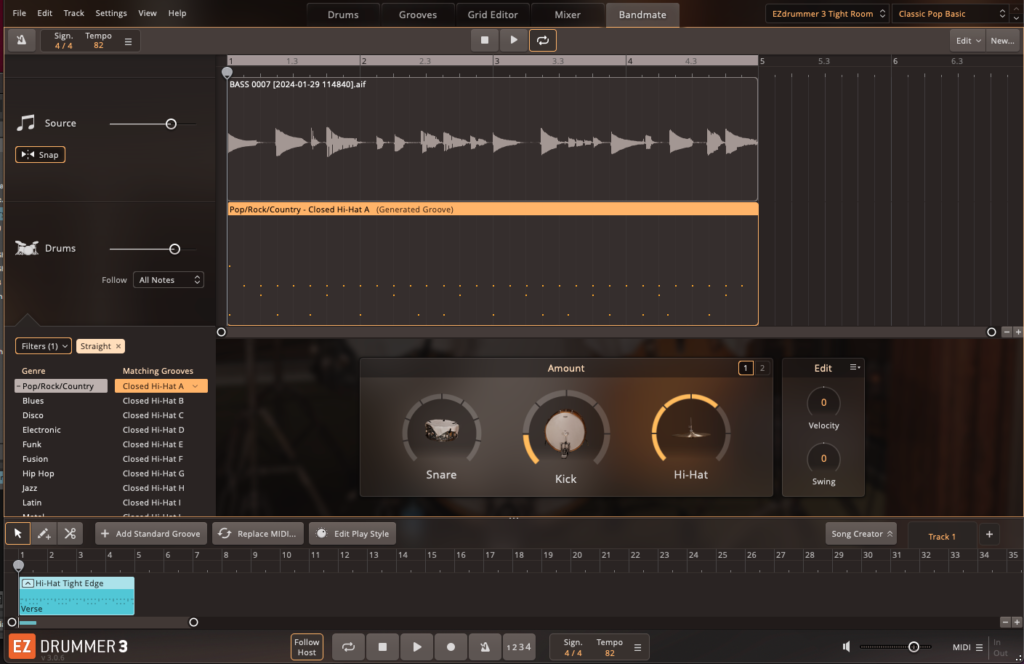
そして、これを新搭載されたGrid Editorに持っていくとこうなります。
ちゃんとベースのプレイを反映しています。レイドバックしたものが機能するようなパターンになっている。なまってます。
単純にありもののパターンを当てはめているだけではないです…
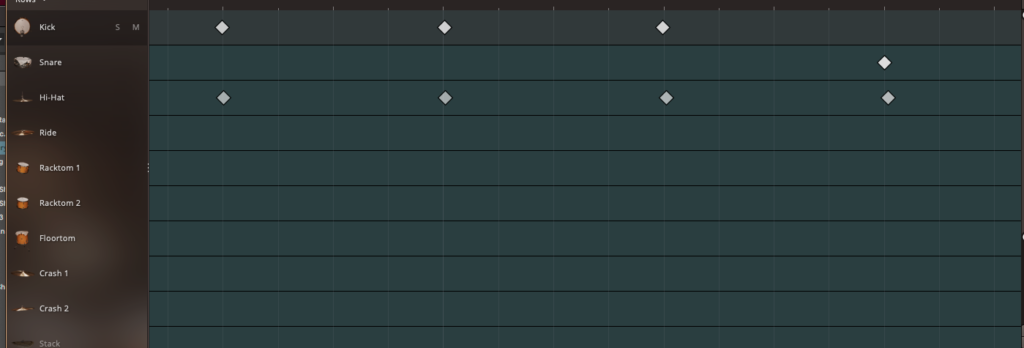
人間のドラマーのような即興への対応力はもちろん無いけれど、ドラムを叩かない人や考えるのが苦手という方には便利じゃないでしょうか。
凄いのは、ベロシティも変化しているところですね。音楽的に変化してます。
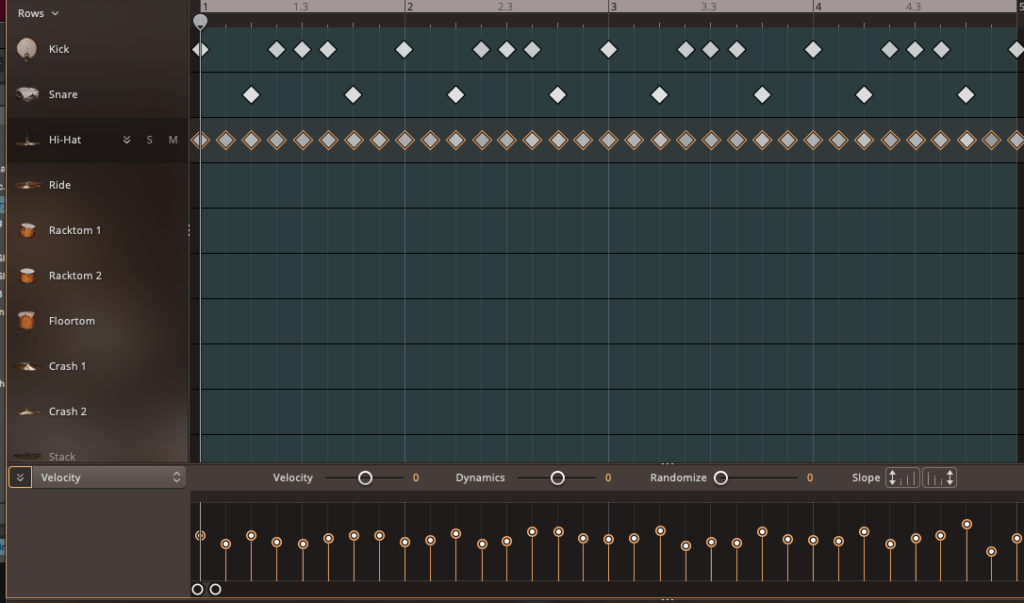
このBandmate機能、今回はベースでやってみましたが、他の楽器でも出来ます。恐ろしいのが、リフなんかと合わせたものもパターンで考えてくれます。
ファンクでありそうな、シングルノートの8小節のパターンを読み込ませてみました。今度はギターで試してみました。
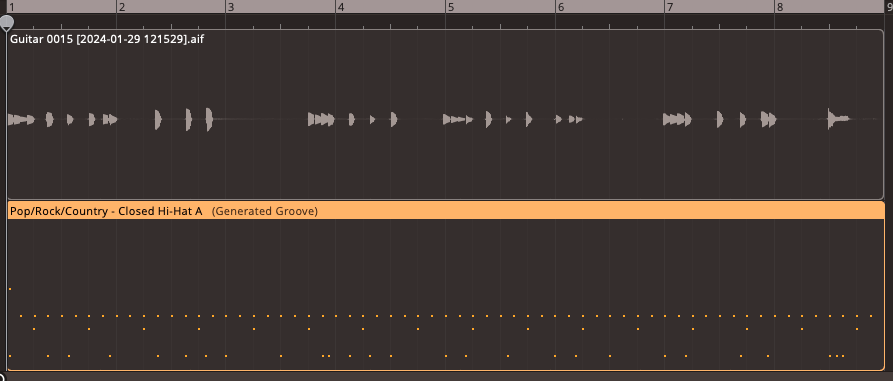
リフに合わせてキックが変化したパターンが生成されました。
ジャムセッションで、ギターや鍵盤、ベースがきっかけで始めたフレーズにドラムが合わせてくれるようなことを一発でやってくれるわけです。凄すぎますね…
更に凄いのが違うパターンや類似パターン、ハイハットやライドを入れ替えるなんてことも出来ます。
ドラマーに「次のセクションに行ったら、ライド叩いて、ホーンのキメと合わせて」みたいなことが出来るという言うことですね。凄すぎて笑えてきますね…
やろうと思ったら、Ezkeys2でコード進行を作って、変形させて、Ezbassでベースライン、Ezdrummer3でドラムパターン生成なんてことも出来ちゃいます…
そして、EZシリーズを持っていると連携が出来るので無茶苦茶出来ますね。
Abletonの場合、そのままMIDIデータを持っていくことが出来ないので注意必要です。以下の記事にやり方など書いてあります。
Ezシリーズがあると、楽器ができないけれど、生楽器のアンサンブルを作ってみたいという人は楽しく遊べるんじゃないでしょうか。
ちょっとAbletonで使う場合はコツがありますので、以下の記事に書いておきました。
追記:2024/07/01
Ableton12でMIDI機能が強化されたため、クレッシェンドやデクレッシェンド、スイングも容易になりました。
Grid Editorは高機能
新規に搭載されたGrid Editotは超高機能です。
DAWのピアノロール的なものなんですけれど、遥かに編集しやすくなっています。
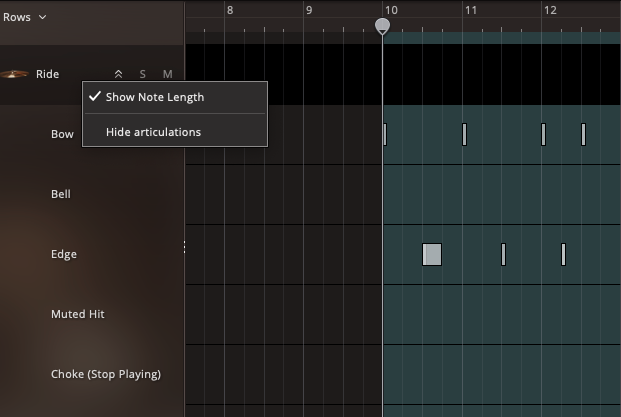
ライドいろいろ叩き分けるパターンを作ったとします。
Ezdrummer3はキットにもよりますが、Hihatの奏法だけで10種類以上はあるわけですね。これを展開すると見にくいですよね。ハイハットのパターンを把握したい場合は全部一箇所で見られたほうが視認性が良いですよね。
こういうのも簡単に操作できる。
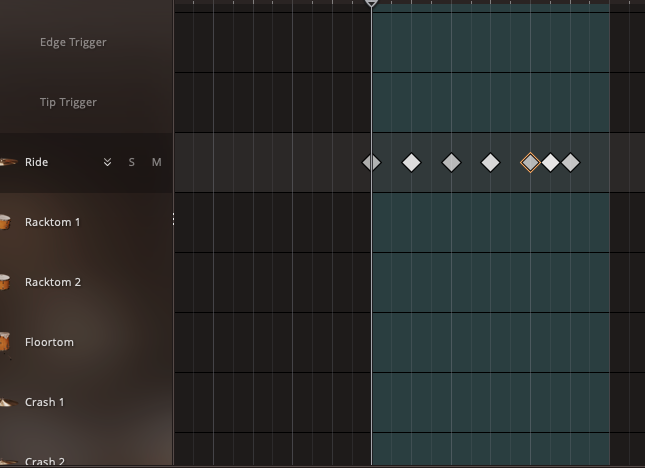
わかりやすいですね。ドラム譜は基本的に打点だけ表してないと見にくいですよね。リアルタイムで打ち込んだりしたときに音価がばらついているものも見やすく出来ます。気が利いています…
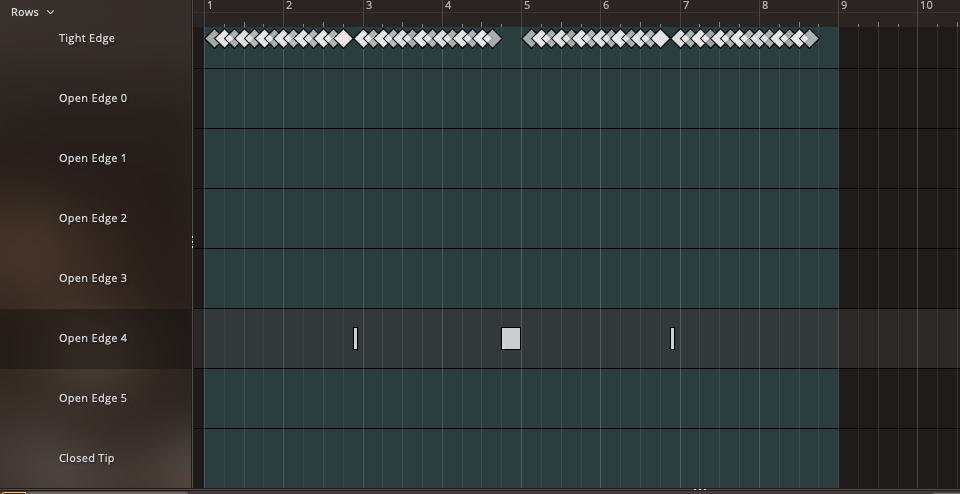
超強力なヒューマナイズ機能もあります。
これを見てください。ハイハットのベロシティが変化して、ややレイドバックしていますね。これ、ベタ打ちです。ペンシルツールで書いただけ。かなりナチュラルにベロシティの変化もつけてくれてますね…
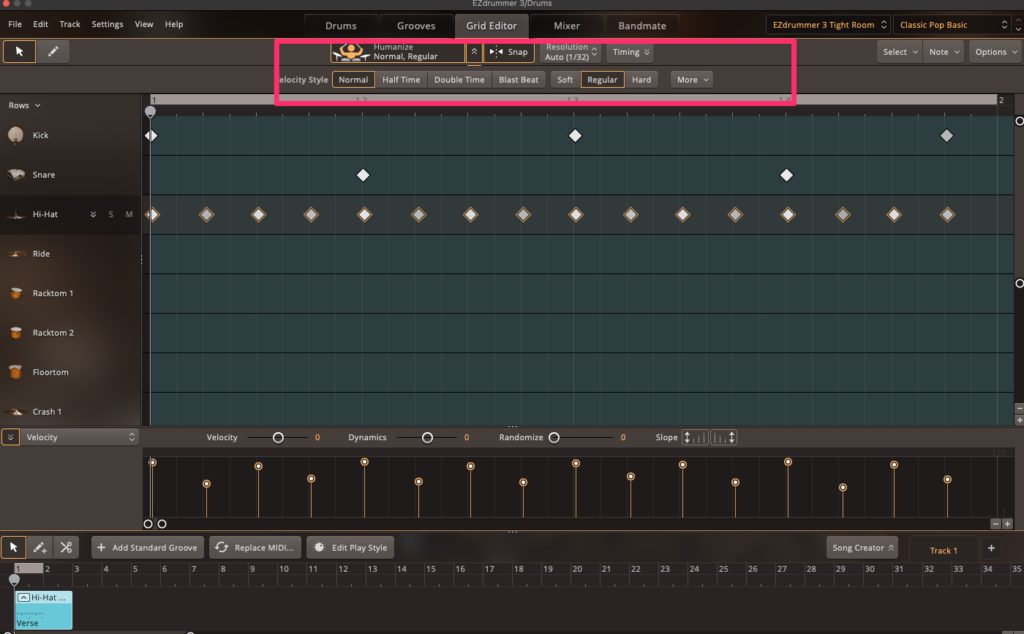
ヒューマナイズ機能をオンにして、レイドバックしたり突っ込んだりという設定して打ち込んだだけでこうなります。自分ならこうは叩かないけど、ああ、そういうのもあるよねと思いました。こういうところから変更したりするのは楽しいですね。
ドラマーに「こういう感じだけど、どう?」とやっている感じに近いですね。
スイングなどもDAWに比べると爆速で調整できます。
Abletonのようにスイングも破壊編集だとループさせながら結局自分で位置を調整したほうが良いとなってしまうんですが、Grid Editorなら素早くコントロールできます。
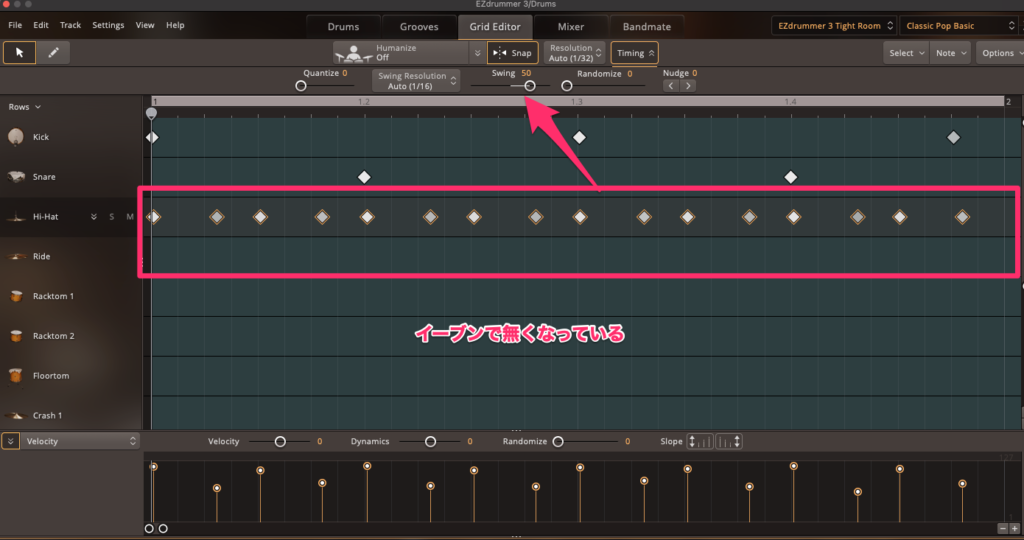
恐ろしいのがバックビート打ち込んだ後にスネア入れると、ベロシティ低く設定してるんですね。たまげました…
つまりこの位置ならゴーストノートだろうとか判断してるのにはびっくりしました。違ったら別に設定すれば良いだけですし。
ちょっと空恐ろしいですね…
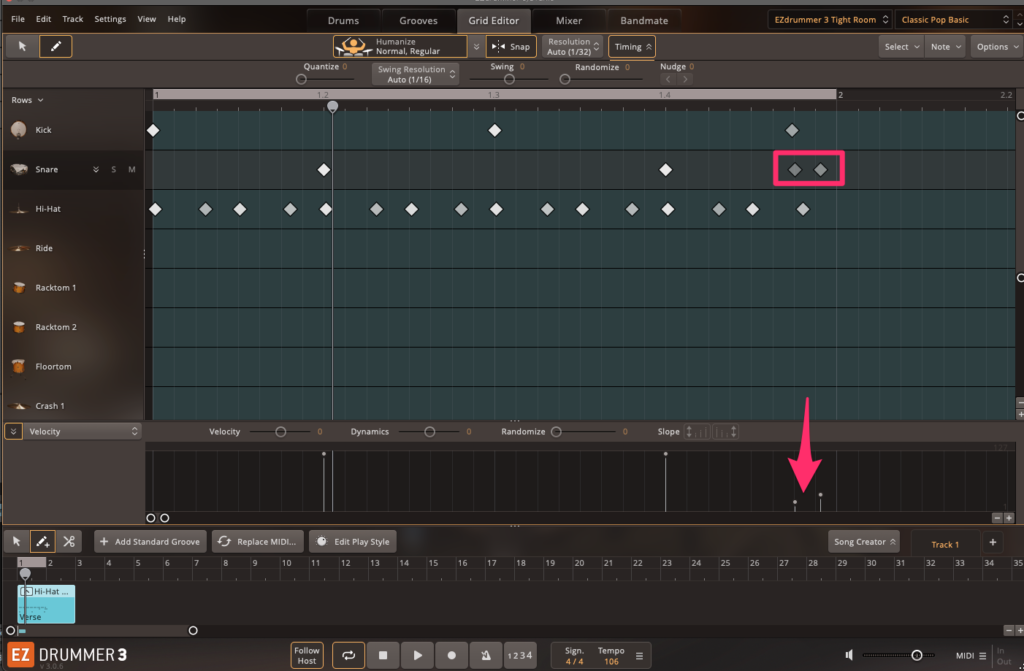
クレッシェンドなどもなかなかAbletonでは出来ますが面倒くさいですよね。こういうのも爆速で可能です。
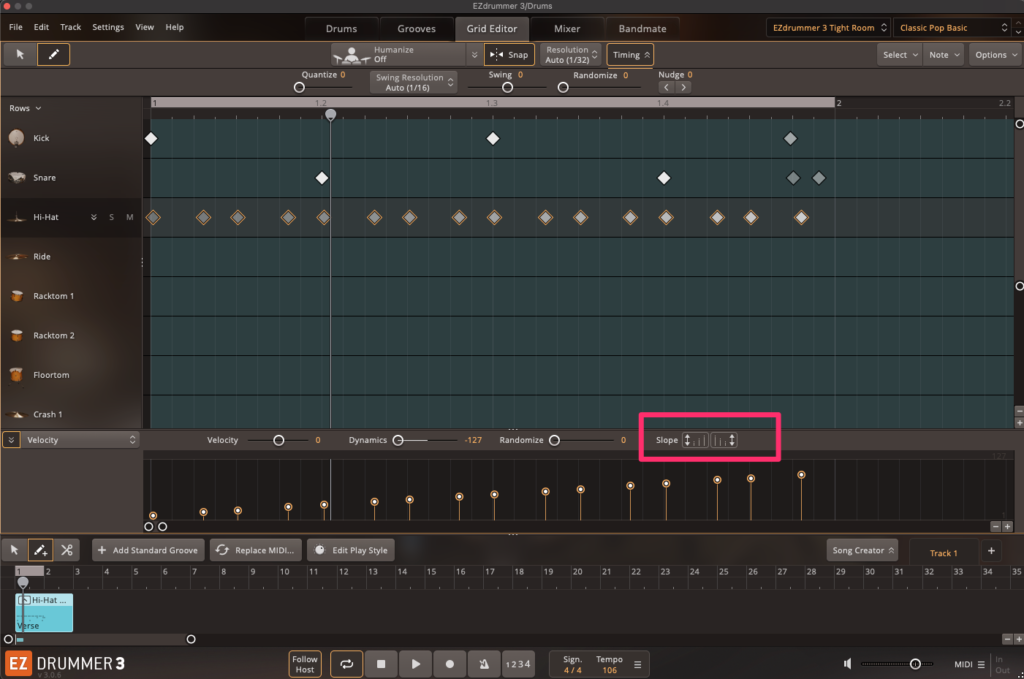
Song Creatorも超強力
凄いところを書いているときりがないのですが、新機能のSong Creatorもまたすごいです。
実はパターンを作ってくれる機能でもあるんですよね。
当初はどういうものかよくわかってなかったんですけどね。使い所が見えなかった。
こういうことです。
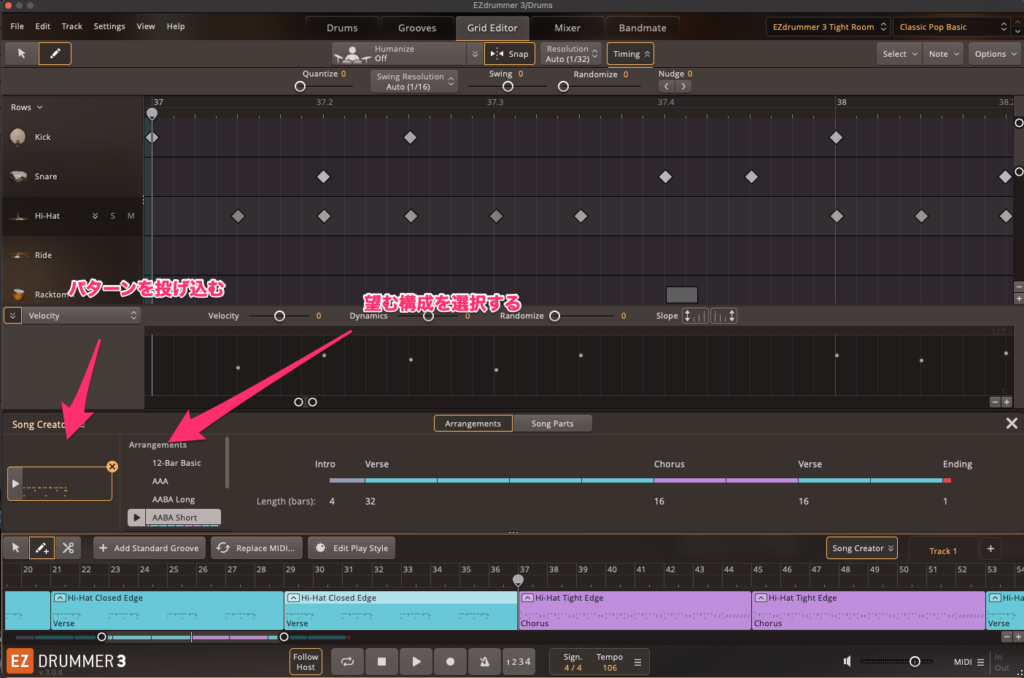
基本パターンから、イントロやコーラスだったらこんなパターンにしたらどうですかというのを提案してくれます。
こんなの曲の構成としてそのまま使わんからいらんやろと思ったんですが、そのまま使うことを想定はしてないんですよね。
不要な部分は削ったりして、再編集すれば良い。基本のバリエーションを作ってくれる機能として使えば超便利。
更にこんなことまで出来てしまいます。
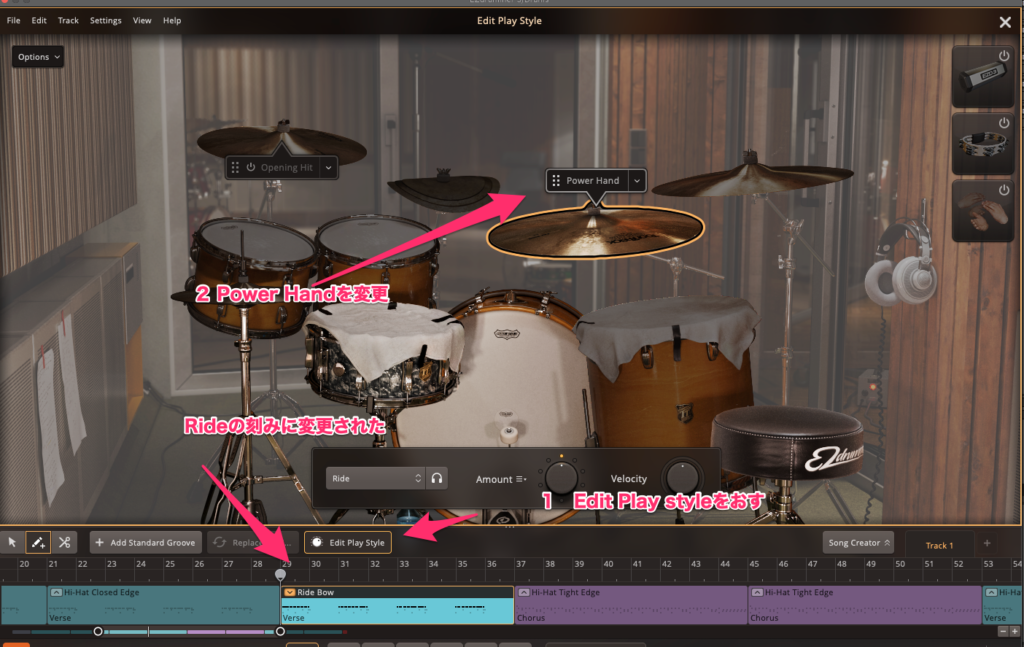
ハイハットの刻みがライドに置き換わりました。
DAWのピアノロールなら選択してコピーしてという手間考えると数分かかりますが、秒です。しかも奏法まで指定できます。無茶苦茶ですね…
ベロシティなんかも考慮した状態にしてくれます。ドラマーに、「カップで8裏強調してくれる?」みたいなのが出来ちゃいます。ドラム、ゴーストノート多めみたいなことも簡単に指定できます。
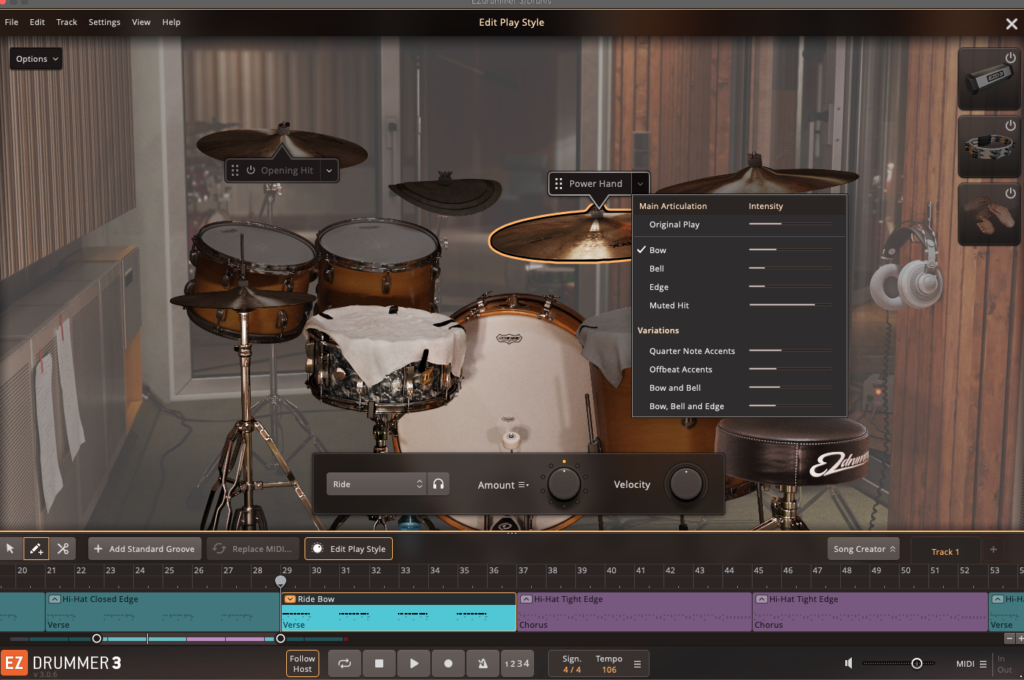
そして、手数増やしても、ちゃんと音楽的なんですよね。ゴーストノートになったり、シェイクだったりランダムに作られているのではありません。びっくりやわ…
こんなことずっとドラマーに言い続けていたらバンドなら険悪になりかねませんが、いくらでもやってくれます…
まとめ
音質は好みがあると思うので、多くは言及しませんが、私はTight Roomがお気に入りです。
生音系の現行R&B的な音で好きですね。Michael Ilbertが録ってるんですね。The WeekendやTaylor Swiftなんかを録音している人です。
このタイトさは素晴らしい。アンプエンベロープのコントロールや生ドラムのトリガーをされたい人はSuperior Drummerを使えばハッピーではないでしょうか。
Superior Drummerは楽しすぎて無限に触ってしまうので、私はEzdrummer3をメインで使っています。
エフェクトはテープしかありませんが、細かいことはDAWでやればいいですしね。
今までのMIDIデータも活用できますし、Ezdrummer3,使っていて楽しいです。お気に入りにFameのサザン・ソウルも使えた。
ドラムの打ち込み細かくやるのは好きなんですけど、さっと入力してからもうちょっとこうしたいんだよねというフローに変わりつつあります。
Bandmateという言葉の通り、自分ではやらない叩き方を考えてくれるような感じです。ああ、これもありねと思えるのは素晴らしいです。
そして、Grid Editorは素晴らしいですね。Ezkeysもそうですけれど。MIDI編集機能が弱いAbleton(ドラムマップを保存できない)などはこちらで打ち込んだほうが遥かに高速に作業できますね。
狙ったものを素早く作れて楽しいです。Ezdrummer3,ツボを押さえてます!
今では生ドラムはEzdrummer,エレクトロ系はXOで打ち込むということがほとんどです。XOも編集機能が強力で非常に便利です…
いずれもEzdrummer3です。
シャッフルもらしい感じに素早く打ち込めます。
Tightroomで打ち込み。ベース鈍らせて弾いてるものから変形しました。ゼロからこういうレイドバックしたもの作ろうとする時は、フィンガードラムするか鬼打ち込みするしかなかったけど、さっと出来るのは恐ろしいですね…
Abletonで使用する場合の注意点など
Ableton PUSHなどを使っている人はアフタータッチをモノにしておかないとライドやクラッシュで大惨事になるのでオフにされると良いと思います…
チョークされてまともに演奏できません。チョークは音を止める奏法ですね。
また、Abletonの場合、EzシリーズからMIDIデータをBandmateに直接持っていくことが出来ません。
ですので、デスクトップなどに保存してから持っていく必要があります。他のDAWならそのまま持っていけるのに。だるすぎますね。絶望です…
でも、大丈夫です!
ブラウザから「フォルダを追加」で「Desktop」を追加すれば可能です。
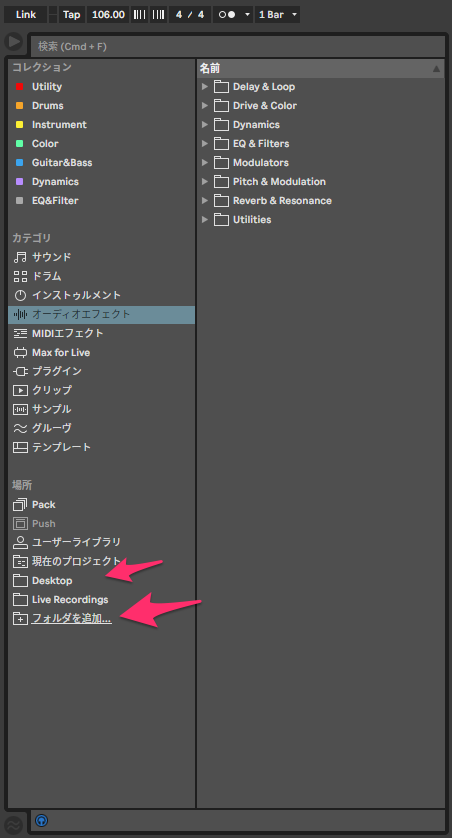
PUSHでコントロールしたい場合など、こういうやり方もあります。考え方は同じです。
こっちはExternal instrumentを使う方法。慣れると超高速にPUSHで打ち込めます。それから変形するのはありだと思います…
こっちはExternal instrumentを使わずコントロールする方法。
Ezdrummer3でマッピング変えれば16パッドでもかなり打ち込みは出来ます。普通のパッドでMIDIラーンするほうが楽かもしれないけど…
ショートカットキーなど
超多機能なだけに、ショートカットキーを覚えることは必須です。
ショートカットキーを書いておきます。赤字は特に間違えやすいところ、覚えると便利なところですね。
全般
全選択など基本的なものはPC操作と同じですね。
- Undo cmd+z
- Redo cmd+shift+z
- Cut cmd+X
- Paste cmd+V
- Copy cmd+c
- Delete delete
- Select All cmd+a
- Solo ⌥+S
- Mute ⌥+M
- Clear/Recall Solo (ソロ)S
- Clear/Recall Mute (ミュート)M
- Stop All Audio X
- 横に拡大 ⌘plus (テンキーでは無いので注意!)
- 横に縮小 ⌘Minus (⌥⌘+マウスホイールで横に拡大縮小)
- 縦に拡大shiftplus(⌥+shift+マウスホイールで縦に拡大縮小 )
- 縦に縮小 shift –
- Show Drums Tab option+1 (左側の順番で覚えると簡単に覚えられますね。)
- Show Grooves Tab option+2
- Show Grid Editor option+3
- Show Mixer Tab option+4
- Show Bandmate Tab option+5
Grid Editor
- グリッドエディターのポインターと鉛筆ツールの切り替え 1,2で出来ますが、Cmd+optionで瞬時に切り替えが出来るので、こちらを覚えるとはかどりますね。
- ノートの選択 Shiftもしくはcmdを押しながらクリックで複数選択です。
- ノートのコピー Opitonを押しながらクリックして、ドラッグです。プレイヘッドを動かしてという手間がないから早いです。
- 反転 shift+I あるもの以外のベロシティ下げたかったりする時なんか便利ですね。例えばスネアとキックだけ選択してshift+Iすれば、それ以外が選択になります。ミュートしたりするのにも便利では…?
- G グリッドオン・オフ 多用します。ナッジも良いんですけどより細かいタイミングを変えたい時はこちらですね。私はナッジはほぼ使わず、グリッドのオン・オフで編集してます。
- Pointer Tool 1
- Pencil Tool 2
- Select Note (Left) ←
- Select Note (Right) →
- Select Note (Up) ↑
- Select Note (Down) ↓
- ノートを上に移動 option+↑
- ノートを下に移動 option+↓
- Nudge Note(s) Left (少し左に)option+←
- Nudge Note(s) Right (少し右に)option+→
- Nudge Note(s) Left ×10 (もうちょっと左に)option+shift+←
- Nudge Note(s) Right x10 (もうちょっと右に)option+shift+→
- Increase Velocity (ベロシティ増加)option+shift+↑
- Decrease Velocity (ベロシティ減少)option+shift+↓
- Invert Selection (反転) shift+I
- Quantize 100% Q
- Toggle Snap to Grid G
トランスポート
- 再生 Shift+スペース これを覚えないと、DAWの再生をしてしまうので不便です。
- 最初に戻る option+enter これも覚えたほうがいいですね。プレイヘッドをマウスで持っていくのはだるすぎます…
- メトロノーム K
- ループ・オン・オフ shift+G
- 一小節単位の移動 cmd+←→
- 8小節単位の移動 shift+cmd+←→